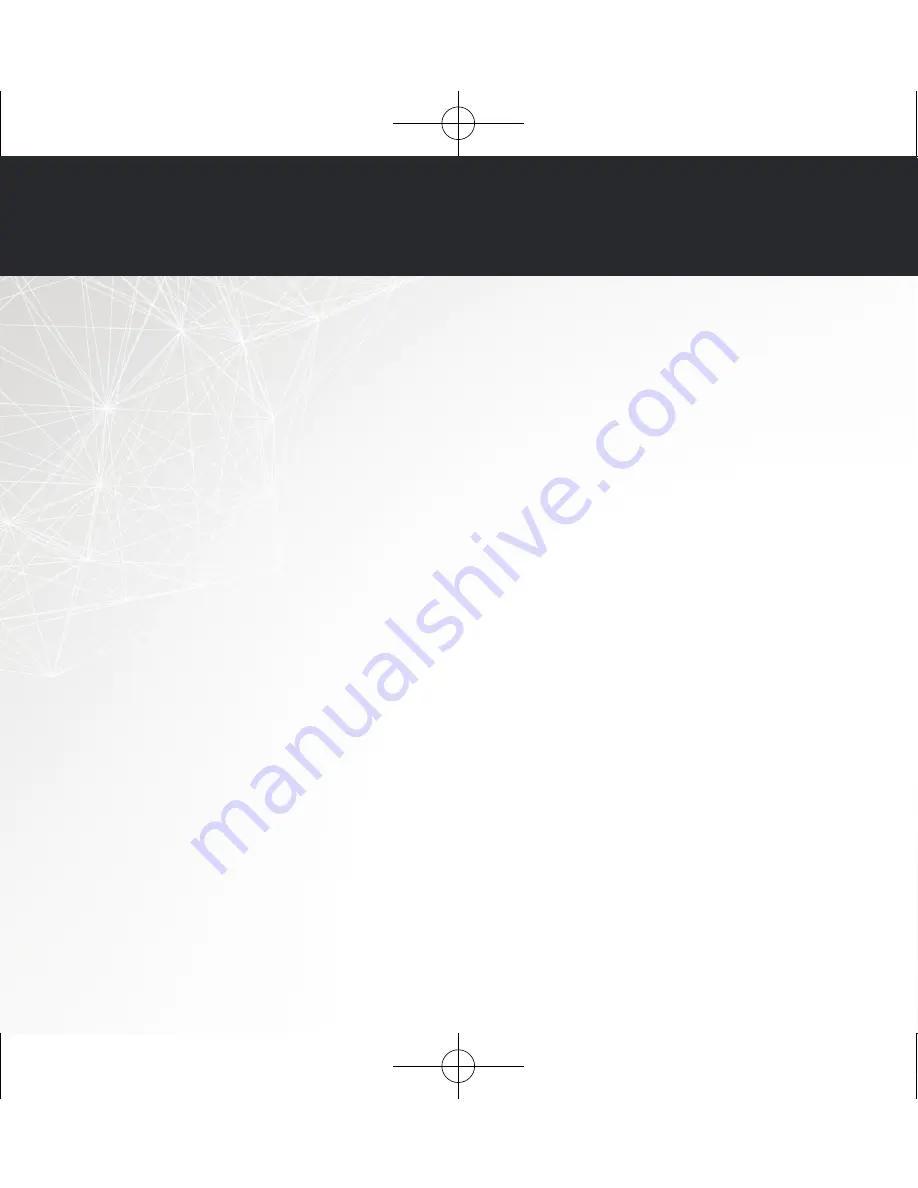
7
GRUNDLEGENDE FEHLERSUCHE
Der HEOS Extend verbindet sich nicht mit meinem Netzwerk
•
Bewegen Sie das HEOS-Gerät und das HEOS Extend näher zum bestehenden drahtlosen Access Point und versuchen Sie es
erneut.
Nachdem ich erfolgreich ein HEOS Extend zu meinem Netzwerk hinzugefügt habe, können sich meine
HEOS-Geräte immer noch nicht mit meinem Netzwerk verbinden
•
Bewegen Sie das HEOS-Gerät näher zum HEOS Extend
•
Bewegen Sie den HEOS Extend näher an Ihren drahtlosen Access Point.
Ich kann keine Verbindung zum HEOS Extend aufbauen, wenn er als drahtloser Access Point konfi guriert
ist
•
Erstellen Sie eine Verbindung mit dem HEOS Extend von Ihrem mobilen Gerät mithilfe des Netzwerknamens (SSID) und Passworts,
die auf dem Etikett auf der Unterseite des HEOS Extend aufgedruckt sind.
•
Sobald Ihr HEOS Extend im WLAN-Erweiterung-Modus konfi guriert ist, wird der Standardnetzwerkname gelöscht. Falls Sie
sich entscheiden, Ihr HEOS Extend in den Access Point-Modus umzukonfi gurieren, wird der Netzwerkname auf den selben
Netzwerknamen gesetzt, der bisher verwendet wurde.
•
Stellen Sie sicher, dass ein Ethernetkabel zwischen Ihrem HEOS Extend und Ihrer Netzwerkschnittstelle (Kabelmodem, Router,
Switch usw...) verbunden ist.
•
Stellen Sie sicher, dass Ihr mobiles Gerät und/oder das HEOS-Gerät in Reichweite des HEOS Extend ist.
Die Musik blendet aus oder verzögert sich manchmal
•
Stellen Sie sicher, dass Ihre Internetverbindung ordnungsgemäß arbeitet.
•
Wenn Sie Ihr Netzwerk mit anderen Benutzern und Geräten teilen, benutzen sie möglicherweise den größten Teil Ihrer Bandbreite
(besonders, wenn Sie Videos streamen).
•
Stellen Sie sicher, dass sich Ihre HEOS-Geräte in der Reichweite Ihres Drahtlosnetzwerks befi nden.
•
Stellen Sie sicher, dass Sie Ihre HEOS-Geräte nicht in der Nähe von anderen elektronischen Geräten, die Störungen bei
Drahtlosverbindungen hervorrufen können (wie Mikrowellenöfen, schnurlose Telefone, Fernsehgeräte usw.), positioniert sind.
QSG_HEOS-extend_E2.indd 7
2014/04/18 10:05:47





























